显示用于管理“材质/贴图浏览器”的常规选项
界面
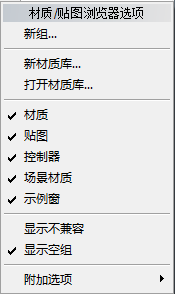
- 新组
-
打开一个对话框,以便您可以创建新的自定义组。
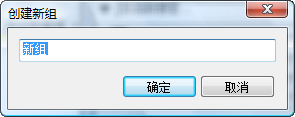
_____
- 新建材质库
-
打开一个对话框,以便您可以创建新的自定义库。
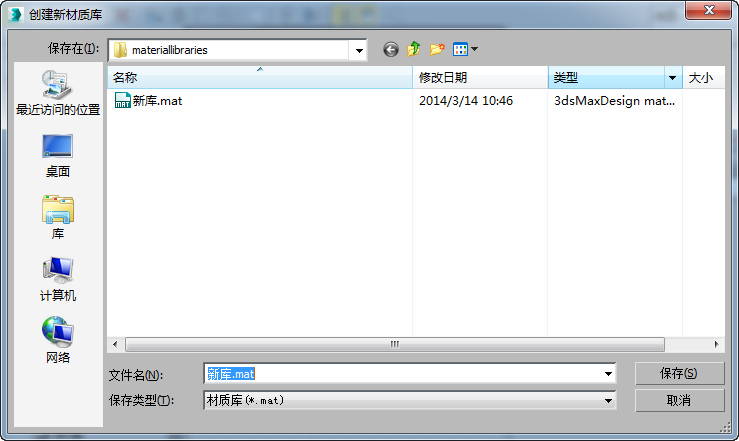
新库将显示在“材质/贴图浏览器”中。
3ds Max 使用您输入的名称将库保存为 MAT 文件;例如 New Library.mat。 库的默认位置为当前项目中的 \materiallibraries 文件夹。如果尚未设置项目文件夹,则会将新库保存在文件夹 <3ds Max 程序文件夹>\materiallibraries 中。
- 打开材质库
-
打开一个文件对话框,以便您可以打开现有材质库 MAT 文件。
_____
- 材质
-
切换“材质”组的显示。默认设置为启用。
- 贴图
-
切换“贴图”组的显示。默认设置为启用。
- 控制器
-
切换“控制器”组的显示。默认设置为启用。
- Autodesk 材质库
-
切换 Autodesk 材质库的显示。默认设置为启用。
- 场景材质
-
切换“场景材质”组的显示。默认设置为启用。
- 示例窗
-
切换“示例窗”组的显示。默认设置为启用。
_____
- 显示不兼容
-
启用后,“材质/贴图”列表将显示与活动渲染器不兼容的条目。默认设置为禁用。
- 显示空组
-
如果启用此选项,则将显示组(即使它们为空)。默认设置为启用。
_____
- 附加选项
-
显示一个包含四个选项的子菜单:
- 重置材质/贴图浏览器将“材质/贴图浏览器”重置为其默认外观。此时 3ds Max 会打开一个消息对话框,询问您是否确实要执行此操作。
- 清除预览缩略图缓存清除所有缓存的预览位图并重新渲染它们。这可能需要花费一些时间。此时 3ds Max 会打开一个消息对话框,询问您是否确实要执行此操作。
- 加载布局打开一个文件对话框,以便您保存“材质/贴图浏览器”布局。浏览器布局文件的文件扩展名为 MPL。
- 保存布局为打开一个文件对话框,以便您保存当前“材质/贴图浏览器”布局。浏览器布局文件的文件扩展名为 MPL。
默认情况下,3ds Max 将“材质/贴图浏览器”布局文件保存在当前项目文件夹的 \sceneassets\images 文件夹中。